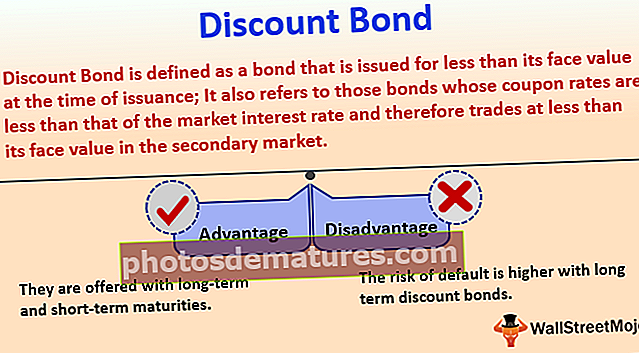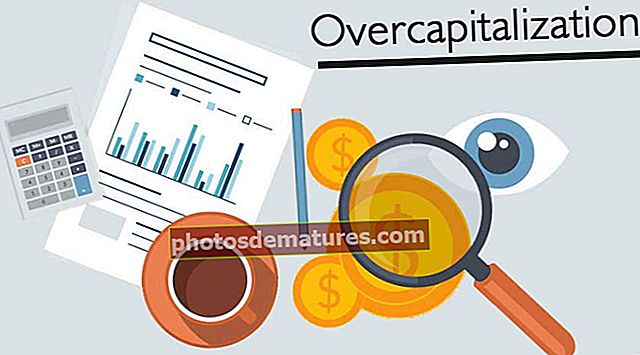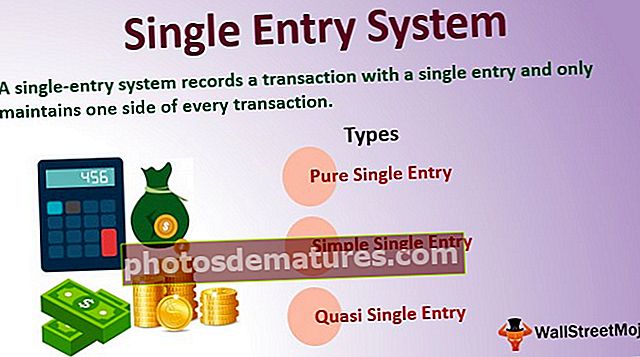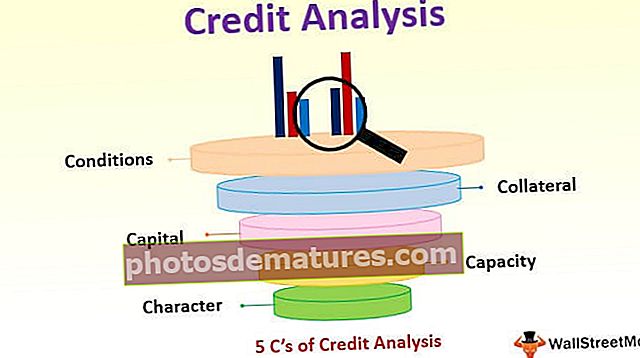எக்செல் இல் மாதம் (ஃபார்முலா, எடுத்துக்காட்டு) | MONTH Excel செயல்பாட்டை எவ்வாறு பயன்படுத்துவது
எக்செல் மாத செயல்பாடு என்பது ஒரு தேதி செயல்பாடாகும், இது ஒரு குறிப்பிட்ட தேதிக்கான மாதத்தை தேதி வடிவமைப்பில் கண்டுபிடிக்க பயன்படுகிறது, இந்த செயல்பாடு ஒரு தேதி வடிவத்தில் ஒரு வாதத்தை எடுக்கும் மற்றும் எங்களுக்கு காண்பிக்கப்படும் முடிவு முழு வடிவத்தில் உள்ளது, இந்த செயல்பாடு வழங்கும் மதிப்பு ஒரு வருடத்தில் பன்னிரண்டு மாதங்கள் மட்டுமே இருப்பதால் நாங்கள் 1-12 வரம்பில் இருக்கிறோம், இந்த செயல்பாட்டைப் பயன்படுத்துவதற்கான முறை பின்வருமாறு = மாதம் (வரிசை எண்), இந்த செயல்பாட்டிற்கு வழங்கப்பட்ட வாதம் எக்செல் அடையாளம் காணக்கூடிய தேதி வடிவத்தில் இருக்க வேண்டும் .
எக்செல் இல் மாத செயல்பாடு
எக்செல் இல் MONTH செயல்பாடு அதன் தேதியிலிருந்து மாதத்தை அளிக்கிறது. இது 1 முதல் 12 வரையிலான மாத எண்ணை வழங்குகிறது.
எக்செல் இல் மாத ஃபார்முலா
எக்செல் இல் MONTH ஃபார்முலா கீழே உள்ளது.

அல்லது
மாதம் (தேதி)
எக்செல் மாதம் - விளக்கம்
செல் பி 3 இல் ஒரு தேதி (ஆகஸ்ட் 10, 18) கொடுக்கப்பட்டுள்ளது என்று வைத்துக் கொள்ளுங்கள், கொடுக்கப்பட்ட தேதியின் எக்செல் மாதத்தில் மாதத்தை எண்களில் கண்டுபிடிக்க விரும்புகிறீர்கள்.

கீழே கொடுக்கப்பட்டுள்ள எக்செல் இல் நீங்கள் மாத ஃபார்முலாவைப் பயன்படுத்தலாம்:
= மாதம் (பி 3)

Enter ஐ அழுத்தவும். எக்செல் இல் MONTH செயல்பாடு 8 ஐத் தரும்.

எக்செல் இல் பின்வரும் மாத ஃபார்முலாவையும் நீங்கள் பயன்படுத்தலாம்:
= மாதம் (“10 ஆகஸ்ட் 2018”)

Enter ஐ அழுத்தவும். MONTH செயல்பாடும் அதே மதிப்பைத் தரும்.

தேதி 10 ஆகஸ்ட் 2018 எக்செல் இல் 43322 மதிப்பைக் குறிக்கிறது. இந்த மதிப்பை நீங்கள் நேரடியாக MONTH செயல்பாட்டுக்கான உள்ளீடாகவும் பயன்படுத்தலாம். எக்செல் இல் உள்ள மாத ஃபார்முலா பின்வருமாறு:
= மாதம் (43322)

எக்செல் இல் MONTH செயல்பாடு 8 ஐத் தரும்.

மாற்றாக, தேதியை மற்றொரு வடிவத்தில் பயன்படுத்தலாம்:
= மாதம் (“10-ஆகஸ்ட் -2018”)

எக்செல் மாத செயல்பாடு 8 ஐத் தரும்.

இப்போது, எக்செல் பல்வேறு காட்சிகளில் MONTH செயல்பாட்டை எங்கு, எப்படிப் பயன்படுத்துவது என்பதற்கான சில எடுத்துக்காட்டுகளைப் பார்ப்போம்.
எக்செல் இல் MONTH செயல்பாட்டை எவ்வாறு பயன்படுத்துவது?
எக்செல் இல் மாதம் மிகவும் எளிமையானது மற்றும் பயன்படுத்த எளிதானது. சில எடுத்துக்காட்டுகளால் எக்செல் இல் MONTH இன் செயல்பாட்டைப் புரிந்துகொள்வோம்.
serial_number: மாத எண் அடையாளம் காணப்பட வேண்டிய சரியான தேதி
உள்ளீட்டு தேதி சரியான எக்செல் தேதியாக இருக்க வேண்டும். எக்செல் தேதிகள் வரிசை எண்களாக சேமிக்கப்படுகின்றன. எடுத்துக்காட்டாக, ஜனவரி 1, 2010, எக்செல் இல் வரிசை எண் 40179 க்கு சமம். எக்செல் இல் உள்ள மாத ஃபார்முலா தேதி நேரடியாக அல்லது தேதியின் வரிசை எண் இரண்டையும் உள்ளீடாக எடுக்கும். எக்செல் 1/1/1900 ஐ விட முந்தைய தேதிகளை அங்கீகரிக்கவில்லை என்பதை இங்கே கவனிக்க வேண்டும்.
திரும்பும்
எக்செல் மாதமானது எப்போதும் 1 முதல் 12 வரையிலான எண்ணைத் தருகிறது. இந்த எண் உள்ளீட்டு தேதியின் மாதத்திற்கு ஒத்திருக்கிறது.
இந்த மாத செயல்பாடு எக்செல் வார்ப்புருவை இங்கே பதிவிறக்கம் செய்யலாம் - மாத செயல்பாடு எக்செல் வார்ப்புருஎக்செல் எடுத்துக்காட்டு # 1 இல் மாதம்
கீழே காட்டப்பட்டுள்ளபடி B3: B7 கலங்களில் கொடுக்கப்பட்ட தேதிகளின் பட்டியல் உங்களிடம் உள்ளது என்று வைத்துக்கொள்வோம். இந்த ஒவ்வொரு தேதியின் மாத பெயரையும் நீங்கள் கண்டுபிடிக்க வேண்டும்.

எக்செல் இல் பின்வரும் மாத ஃபார்முலாவைப் பயன்படுத்தி நீங்கள் அவ்வாறு செய்யலாம்:
= தேர்வு ((மாதம் (பி 3)), “ஜன”, “பிப்ரவரி”, “மார்”, “ஏப்ரல்”, “மே”, “ஜூன்”, “ஜூலை”, “ஆகஸ்ட்”, “செப்”, “அக்”, “நவம்பர்”, “டிசம்பர்”)

மாதம் (பி 3) 1 ஐத் தரும்.
CHOOSE (1,… ..) கொடுக்கப்பட்ட 12 இன் 1 வது விருப்பத்தை இங்கு ஜன.
எனவே, எக்செல் இல் MONTH ஜன.

இதேபோல், மீதமுள்ள கலங்களுக்கு நீங்கள் அதை இழுக்கலாம்.

மாற்றாக, எக்செல் இல் பின்வரும் மாத சூத்திரத்தைப் பயன்படுத்தலாம்:
= TEXT (B3, “mmm”)

மாத செயல்பாடு ஜன.

எக்செல் எடுத்துக்காட்டு # 2 இல் மாதம்
B4: B15 கலங்களில் கொடுக்கப்பட்ட மாத பெயர்கள் (“எம்எம்எம்” வடிவத்தில் சொல்லுங்கள்) என்று வைத்துக்கொள்வோம்.

இப்போது, இந்த பெயர்களை மாதமாக எண்களாக மாற்ற விரும்புகிறீர்கள்.
எக்செல் இல் பின்வரும் மாதத்தைப் பயன்படுத்தலாம்:
= மாதம் (DATEVALUE (B4 & ”1”)


ஜனவரி மாதத்தில், எக்செல் இல் MONTH 1 திரும்பும்.

எக்செல் எடுத்துக்காட்டு # 3 இல் மாதம்
கீழே காட்டப்பட்டுள்ளபடி தேதி வாரியாக B3: B9 கலங்களில் கொடுக்கப்பட்ட விடுமுறை நாட்களின் பட்டியல் உங்களிடம் உள்ளது என்று வைத்துக்கொள்வோம்.

இப்போது, ஒவ்வொரு மாதமும் விடுமுறை நாட்களின் எண்ணிக்கையை நீங்கள் கணக்கிட விரும்புகிறீர்கள். அவ்வாறு செய்ய, E4 இல் கொடுக்கப்பட்ட முதல் மாதத்திற்கு எக்செல் இல் பின்வரும் மாத ஃபார்முலாவைப் பயன்படுத்தலாம்:
= SUMPRODUCT (- (MONTH ($ B $ 4: $ B $ 16) = MONTH (DATEVALUE (E4 & ”1 ″))))

பின்னர் அதை மீதமுள்ள கலங்களுக்கு இழுக்கவும்.
எக்செல் விரிவாக மாதத்தைப் பார்ப்போம்:
- MONTH ($ B $ 4: $ B $ 16) செல் வரம்பில் B4: B16 இல் வழங்கப்பட்ட தேதிகளின் மாதத்தை எண் வடிவத்தில் சரிபார்க்கும். எக்செல் இல் மாத செயல்பாடு {1 ஐ வழங்கும்; 1; 2; 3; 4; 5; 6; 6; 8; 9; 10; 11; 12}
- MONTH (DATEVALUE (E4 & ”1) செல் E4 உடன் தொடர்புடைய மாதத்தைக் கொடுக்கும் (எடுத்துக்காட்டு 2 ஐப் பார்க்கவும்). எக்செல் இல் MONTH செயல்பாடு ஜனவரி 1 க்குத் திரும்பும்.
- எக்செல் (- (…) = (..) இல் உள்ள SUMPRODUCT B4: B16 இல் கொடுக்கப்பட்ட மாதத்துடன் ஜனவரி (= 1) உடன் பொருந்தும், மேலும் இது உண்மையாக இருக்கும்போது ஒவ்வொரு முறையும் சேர்க்கும்.
கொடுக்கப்பட்ட தரவுகளில் ஜனவரி இரண்டு முறை தோன்றுவதால், எக்செல் இல் MONTH செயல்பாடு 2 ஐத் தரும்.

இதேபோல், மீதமுள்ள கலங்களுக்கு நீங்கள் செய்யலாம்.

எக்செல் எடுத்துக்காட்டு # 4 இல் மாதம்
கடந்த இரண்டு ஆண்டுகளாக உங்களிடம் விற்பனை தரவு இருப்பதாக வைத்துக்கொள்வோம். மாதத்தின் கடைசி தேதியில் தரவு சேகரிக்கப்பட்டது. தரவு கைமுறையாக உள்ளிடப்பட்டது, எனவே தரவுகளில் பொருந்தவில்லை. ஒவ்வொரு மாதத்திற்கும் 2016 முதல் 2017 வரையிலான விற்பனையை நீங்கள் ஒப்பிட வேண்டும்.

மாதங்கள் ஒரே மாதிரியாக இருக்கிறதா என்று சரிபார்த்து, விற்பனையை ஒப்பிட்டுப் பார்க்க, நீங்கள் எக்செல் இல் மாத சூத்திரத்தைப் பயன்படுத்தலாம்:
= IF ((MONTH (B4)) = (MONTH (D4)), IF (E4> C4, “அதிகரிப்பு”, “குறைத்தல்”), “மாத-பொருந்தாதது”)

1 வது நுழைவுக்கு. எக்செல் இல் மாத செயல்பாடு “அதிகரிப்பு” தரும்.

எக்செல் மாதத்தை விரிவாகப் பார்ப்போம்:
B4 இன் MONTH (அதாவது, 2016 க்கு) D4 இல் கொடுக்கப்பட்ட MONTH க்கு சமமாக இருந்தால் (2017 க்கு),
- எக்செல் இல் MONTH செயல்பாடு, 2017 ஆம் ஆண்டில் கொடுக்கப்பட்ட மாதத்திற்கான விற்பனை 2016 ஆம் ஆண்டில் அந்த மாத விற்பனையை விட அதிகமாக இருக்கிறதா என்று சோதிக்கும்.
- அது அதிகமாக இருந்தால், அது “அதிகரிப்பு” தரும்.
- இல்லையெனில், அது “குறை” என்பதைத் தரும்.
B4 இன் MONTH (அதாவது, 2016 க்கு) D4 இல் கொடுக்கப்பட்ட MONTH க்கு சமமாக இல்லாவிட்டால் (2017 க்கு),
- எக்செல் இல் மாத செயல்பாடு “தவறான பொருத்தம்” தரும்.
இதேபோல், மீதமுள்ள கலங்களுக்கு நீங்கள் செய்யலாம்.

விற்பனை சமமாக இருக்கிறதா என்று சரிபார்த்து “நிலையான” திரும்பவும் நீங்கள் மற்றொரு நிபந்தனையைச் சேர்க்கலாம்.
எக்செல் எடுத்துக்காட்டு # 5 இல் மாதம்
உங்கள் நிறுவனத்தின் விற்பனைத் துறையில் நீங்கள் பணிபுரிகிறீர்கள் என்று வைத்துக் கொள்ளுங்கள், முந்தைய ஆண்டிற்கான ஒரு குறிப்பிட்ட தேதியில் எத்தனை தயாரிப்புகள் விற்கப்பட்டன என்பதற்கான தேதி வாரியான தரவு உங்களிடம் உள்ளது.

இப்போது, நீங்கள் ஒரு மாத வாரியாக தயாரிப்புகளின் எண்ணிக்கையை இணைக்க விரும்புகிறீர்கள். அவ்வாறு செய்ய, நீங்கள் எக்செல் இல் பின்வரும் மாத ஃபார்முலாவைப் பயன்படுத்துகிறீர்கள்:
= SUMPRODUCT (- (EXACT (F4, MONTH ($ B $ 4: $ B $ 17))), $ C $ 4: $ C $ 17)

முதல் கலத்திற்கு. எக்செல் இல் MONTH செயல்பாடு 16 ஐத் தரும்.

பின்னர் மீதமுள்ள கலங்களை இழுக்கவும்.

எக்செல் மாதத்தை விரிவாகப் பார்ப்போம்:
= SUMPRODUCT (- (EXACT (F4, MONTH ($ B $ 4: $ B $ 17))), $ C $ 4: $ C $ 17)
- மாதம் ($ B $ 4: $ B $ 17) B4: B17 இல் உள்ள கலங்களின் மாதத்தைக் கொடுக்கும். எக்செல் இல் மாத செயல்பாடு ஒரு அணி {2 ஐ வழங்கும்; 8; 3; 2; 1; 7; 2; 5; 9; 6; 12; 11; 4; 10}
- EXACT (F4, MONTH ($ B $ 4: $ B $ 17)) மாதத்துடன் F4 இல் (அதாவது, இங்கே 1) பொருந்துகிறது, மேலும் இது ஒரு மேட்ரிக்ஸுடன் மற்றொரு மேட்ரிக்ஸை TRUE உடன் திருப்பித் தரும். 1 வது மாதத்திற்கு, அது return FALSE; பொய்; பொய்; பொய்; உண்மை; பொய்; பொய்; பொய்; பொய்; பொய்; பொய்; பொய்; பொய்; பொய்}
- SUMPRODUCT (- (..), $ C $ 4: $ C $ 17) C4: C17 இல் கொடுக்கப்பட்ட மதிப்புகளை மேட்ரிக்ஸில் தொடர்புடைய மதிப்பு உண்மையானதாக இருக்கும்.
எக்செல் இல் MONTH செயல்பாடு ஜனவரி 16 க்குத் திரும்பும்.

எக்செல் இல் MONTH பற்றி நினைவில் கொள்ள வேண்டிய விஷயங்கள்
- மாத செயல்பாடு கொடுக்கப்பட்ட தேதி அல்லது வரிசை எண்ணின் மாதத்தை வழங்குகிறது.
- எக்செல் மாத செயல்பாடு #VALUE வழங்கப்பட்டுள்ளது! ஒரு தேதியை அடையாளம் காண முடியாதபோது பிழை.
- எக்செல் மாத செயல்பாடு 1 ஜனவரி 1900 க்குப் பிறகுதான் தேதிகளை ஏற்றுக்கொள்கிறது. இது #VALUE ஐ வழங்கும்! உள்ளீட்டு தேதி 1 ஜனவரி 1900 ஐ விட முந்தையதாக இருக்கும்போது பிழை.
- எக்செல் மாத மாத செயல்பாடு எண் வடிவத்தில் மட்டுமே மாதத்தை வழங்குகிறது. எனவே, அதன் வெளியீடு எப்போதும் 1 முதல் 12 வரை உள்ள எண்ணாகும்.